优盘安装系统教程(利用优盘轻松安装系统,不再烦恼光驱问题)
在某些情况下,我们可能需要重新安装或升级操作系统,但光驱不再是现代计算机的标配,这时候使用优盘来安装系统就成了一种理想的解决方案。本文将详细介绍如何使用优盘来安装系统,让您省去麻烦且方便快捷。
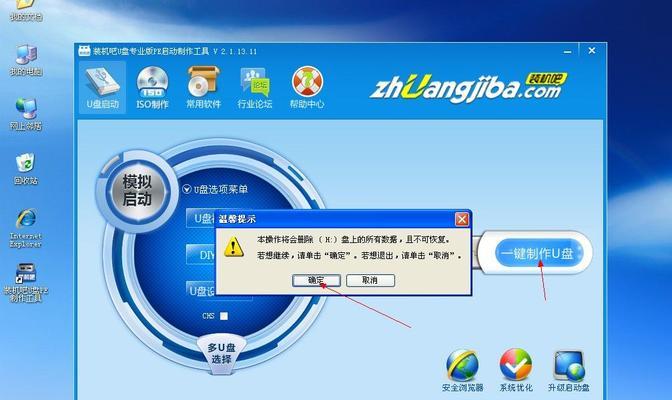
准备工作:制作可启动优盘
1.确保您有一个空白的优盘,容量至少为8GB,以存放操作系统镜像文件。
2.下载并安装一个可靠的USB启动盘制作工具,如Rufus、UltraISO等。

3.插入优盘,并运行所选的启动盘制作工具。
选择合适的操作系统镜像
4.从官方网站或其他可信来源下载您所需的操作系统镜像文件,如Windows10、Ubuntu等,并保存至计算机硬盘上。
使用工具制作启动盘
5.打开所选的启动盘制作工具,并在软件界面中选择您的优盘作为目标磁盘。
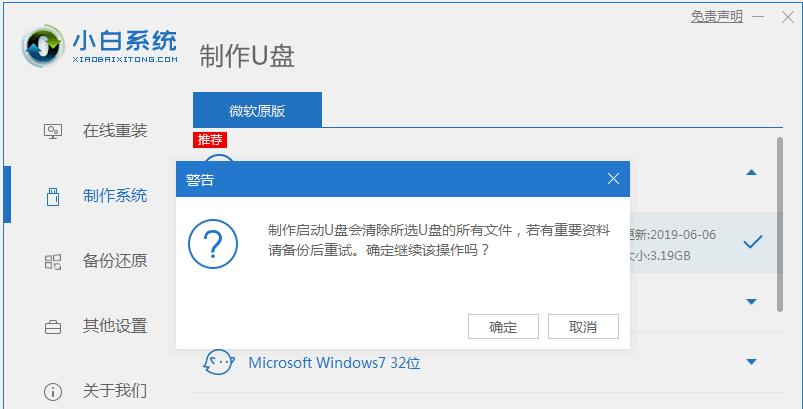
6.选择您下载好的操作系统镜像文件,并开始制作启动盘。
调整计算机启动顺序
7.在电脑重启过程中,按下特定的键(一般为F2、F12、Del等)进入BIOS设置界面。
8.寻找"Boot"或"启动"选项,并将优盘排在硬盘之前,使其成为第一启动选项。
9.保存设置并退出BIOS。
插入优盘,重启计算机
10.将制作好的优盘插入计算机,并重新启动系统。
11.计算机将自动从优盘中加载操作系统安装程序。
按照操作系统安装向导完成安装
12.按照屏幕上的提示,选择所需的语言、时区和键盘布局等信息。
13.点击“安装”按钮,开始安装过程。
14.根据需要,选择分区和格式化方式,并等待安装程序完成。
15.根据提示设置您的用户名和密码等信息,完成系统安装。
通过这简易的优盘安装系统教程,我们可以轻松地摆脱光驱的束缚,便捷地安装或升级操作系统。只需要准备好优盘、选择合适的操作系统镜像、制作启动盘、调整启动顺序,然后插入优盘重启计算机即可。随后,按照操作系统安装向导的提示完成安装过程。相信通过本文的指导,您将能够快速完成优盘安装系统,享受到更好的操作体验。
- 解决电脑跳出acrord32系统错误的有效方法(避免和修复acrord32系统错误,保障电脑正常运行)
- 解决电脑安装SPSS写至文件错误的问题(排查错误原因与修复方法)
- 保时捷卡宴天窗电脑匹配教程(一步步教你如何匹配保时捷卡宴天窗电脑)
- 电脑错误00050的解决方法(快速解决电脑错误00050的关键步骤)
- 宏碁台式电脑显卡拆卸教程(轻松教你如何拆卸宏碁台式电脑显卡)
- 解决uplay电脑安装错误的方法(排除uplay电脑安装提示错误的有效措施)
- 如何装饰你的台式电脑内部(个性化装扮你的工作站,让电脑变得与众不同)
- 电脑打开网页出现程序错误的解决方法(程序错误如何影响网页打开速度以及如何解决?)
- 解决电脑报告错误脚本的方法(快速修复电脑脚本错误的实用技巧)
- 电脑显示DNC配置错误的解决方法(学习如何处理电脑出现DNC配置错误的问题)
- 解决密码提示更改错误的方法(遇到密码提示更改错误,如何解决?)
- Dell电脑错误信息收集与分析(优化技术解析)
- 电脑账户信息头像设置错误引发的问题(解决电脑账户头像设置错误的方法及注意事项)
- 解决电脑QQ显示QQ组件错误的方法(轻松应对电脑QQ组件错误,让QQ恢复正常运行)
- 解决电脑PR渲染错误的有效方法(掌握关键技巧,轻松解决PR渲染问题)
- 如何重置惠普电脑系统?(详细教程,让你的电脑焕然一新!)